Specificațiile tehnice ale televizoarelor moderne sunt uneori surprinzătoare. Noile modele utilizează tot mai multe tehnologii care îmbunătățesc calitatea imaginii și fac vizionarea televizorului mai confortabilă. Această tehnologie utilă este utilizată în multe modele moderne, iar mulți utilizatori au reușit deja să aprecieze confortul utilizării sale. Există mai multe varietăți ale acestei funcții, astfel încât vom lua în considerare această problemă în mod cuprinzător.
Dezvoltatorii de televizoare LG Smart TV au creat acum o oportunitate de a viziona filmele și emisiunile preferate în timp ce parcurgeți rețelele sociale. Această tehnologie se numește Multi-View și vă permite să vizualizați conținut din două surse. În acest caz, Smart TV poate difuza atât un program TV, cât și un videoclip de fundal cu sunetele ploii de la fereastră, astfel încât să vă puteți cufunda într-o atmosferă confortabilă.
În acest articol, veți găsi în detaliu funcția Multi View.
Ce este Multi View pe LG Smart TV
Începând cu platforma LG webOS 3.0 din 2016, concepută pentru a îmbunătăți caracteristicile cheie ale televizoarelor inteligente actuale ale LG, oferă un confort și o ușurință de utilizare pe care nicio altă alternativă nu le poate egala. Modul Multitasking vă permite să lucrați simultan cu mai multe aplicații, extinzându-le și reducându-le în funcție de necesități.
Inițial, webOS a fost conceput pentru a „simplifica din nou televizoarele”, pentru a reduce nemulțumirea crescândă a consumatorilor față de controlul prea complex al unor televizoare inteligente. Cu cele trei caracteristici principale ale sale – Easy Connect, Easy-Switch și Easy Search – webOS a facilitat controlul sistemelor TV moderne.
Și totuși, tehnologia Multi View este una dintre principalele caracteristici ale televizorului Smart TV – vă permite să urmăriți orice alt conținut, combinând imaginea pe un singur ecran. De asemenea, tehnologia Multi-View vă permite să intrați într-un apel video și să transmiteți ecranul unui smartphone în timp ce vizionați emisiuni TV sau jocuri, creând astfel efectul prezenței prietenilor sau a familiei în timp ce vizionați orice conținut.
În plus, această opțiune se va dovedi bună și pentru scopuri profesionale, prezentări și rapoarte în instituțiile de învățământ. Multi-View nu este disponibil pe toate modelele de televizoare. Televizoarele de buget nu dispun de Multi View; pentru a suporta multitasking-ul, procesorul televizorului trebuie să fie suficient de puternic pentru a procesa un semnal din mai multe surse și a-l afișa pe un singur ecran.
Citește și:
- Cum să conectezi o tastatură, un gamepad sau un mouse Bluetooth la LG TV
- Cum se instalează Peacock pe LG Smart TV
Cum se utilizează MultiView pe LG Smart TV?
Funcția Multiview de pe televizorul dvs. inteligent LG este ușor de configurat și de utilizat. Urmați acești pași simpli pentru a începe:
Apăsați butonul de configurare de pe telecomandă
În meniul care apare, selectați Multiview.
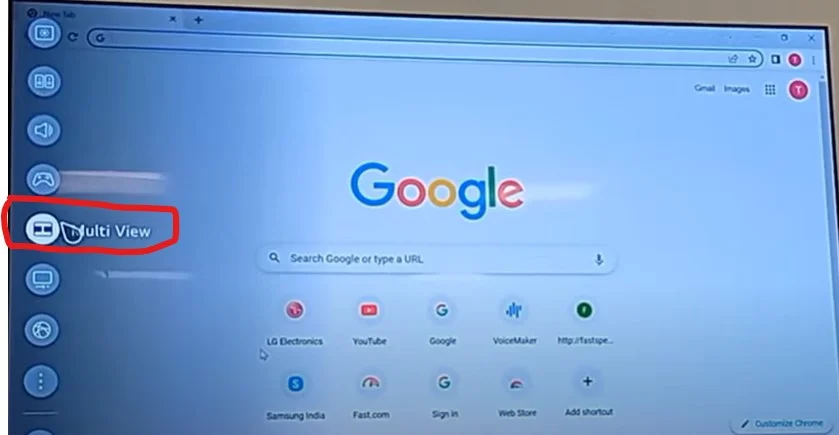
Veți ajunge la meniul de setare Multiview.
Alegeți modul în care doriți ca ecranele să apară pe ecran; sunt disponibile următoarele setări:
Unul lângă altul
Imagine în imagine
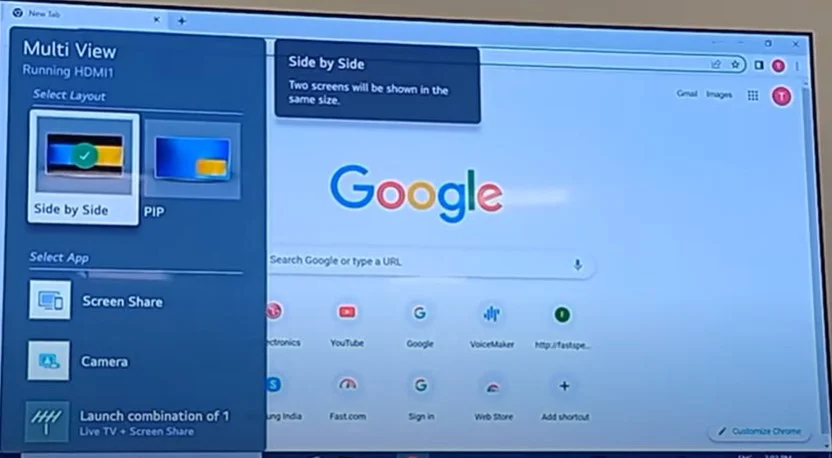
În continuare, trebuie să selectați sursele din care doriți să primiți semnalul care urmează să fie afișat pe ecranul televizorului. Imaginea principală va fi cea care este afișată în momentul setării. Puteți afișa cea de-a doua imagine, ca oricare alta difuzată pe un alt port sau sistem de difuzare. De exemplu, ați selectat televiziunea prin cablu ca sursă video principală. În acest caz, puteți selecta intrarea HDMI, o cameră foto dacă este conectată prin USB și o aplicație de streaming ca a doua sursă. Puteți selecta două canale diferite de televiziune prin cablu dacă televizorul dvs. are două tunere digitale. Televizorul vă va indica din ce surse puteți regla al doilea ecran.
În continuare, trebuie să configurați ecranele de afișare multiplă.
Utilizarea modului Imagine în imagine
Atunci când este selectat modul imagine în imagine, imaginea principală este afișată pe ecran complet, iar cea de-a doua imagine este afișată ca o imagine mică. Acest lucru este convenabil dacă vă uitați la ceva, dar doriți să fiți la curent cu începutul oricărei emisiuni pe al doilea ecran; poate fi vorba de YouTube sau de un canal de difuzare. De asemenea, puteți controla ecranele prin intermediul setărilor și puteți lucra cu setările după cum urmează. Setările sunt enumerate în ordinea în care apar deasupra celui de-al doilea ecran.
- Puteți muta poziția subecranului.
- Puteți modifica dimensiunea subecranului.
- Puteți controla ecranul principal.
- Puteți controla subecranul.
- Puteți selecta ecranul pe care va fi afișat sunetul.
- Puteți trece la modul side-by-side.
- Puteți închide aplicația.
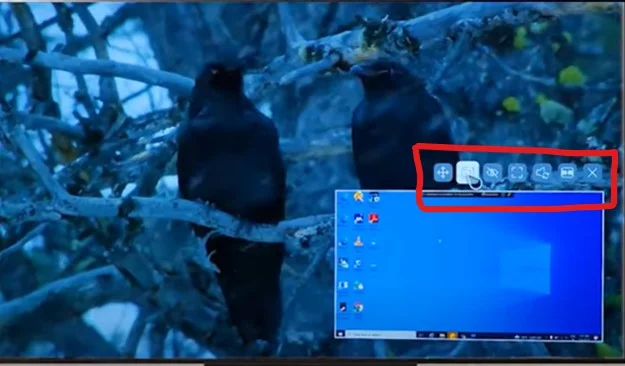
Utilizarea modului Side by Side
Atunci când imaginea este afișată pe lateral, există mai puține setări, dar acestea se aplică ambelor ecrane. Puteți face ca oricare dintre ecrane să fie ecranul principal, puteți controla sunetul etc. Iată o listă a setărilor disponibile.
- Puteți controla ecranul selectat.
- Emite sunetul ecranului selectat.
- Comută la modul imagine în imagine.
- Puteți închide multiviewerul.
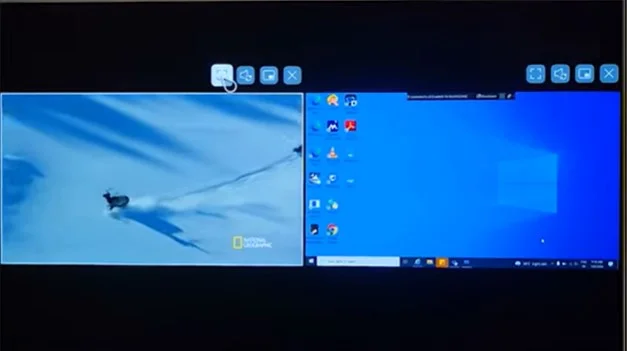
Controlul Multi View cu ajutorul recunoașterii vocale
Acum despre cum puteți controla rapid Multiviewer pe televizorul LG. Îl puteți controla cu ajutorul comenzilor vocale. Luați telecomanda, apăsați butonul de microfon și spuneți „Open Multi Viewer”.
- Apăsați butonul de pe telecomandă și spuneți „Open Multi View”.
- Atunci când butonul este eliberat, Multi-View va porni.
Televizorul trebuie să fie conectat la internet, deoarece comenzile vocale sunt trimise către serverele de recunoaștere vocală LG.
Cum se operează multiviewerul cu telecomanda
După cum am spus, puteți porni multiviewerul din meniul TV, apăsați Setări și selectați multiviewer. Dar mai există un mic sfat: cel puțin la televizoarele 2022, controlul multiviewer se află pe butonul albastru de pe telecomanda Smart. În timp ce vă uitați la televizor, puteți ține apăsat butonul albastru cu patru stele sau puncte. Ferestrele multiviewer se vor închide și, în mod similar, se vor deschide. Puteți activa sau dezactiva multiviewerul fără a ieși din program.
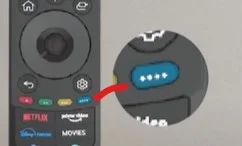
Cum se alege setarea ieșirii sunetului
Depinde de dvs. dacă sunetul provine de la difuzoarele televizorului sau de la un dispozitiv terț. Cu această tehnologie, puteți alege cum să configurați sunetul – chiar dacă aveți mai multe surse de sunet, puteți conecta difuzoare de la terți și veți avea două dispozitive responsabile pentru diferite surse de sunet. Este elementar să faceți acest lucru:
Această setare nu se aplică la setările Multi-View; este o setare generală de ieșire a sunetului. Cu toate acestea, puteți activa ieșirea sunetului de pe ambele ecrane.
- Dispozitivul Bluetooth ar trebui să fie gata de conectare.
- Mergeți la Menu (Meniu) și selectați Settings (Setări).
- Selectați Bluetooth din meniul derulant.
- Finalizați procesul de împerechere a dispozitivului.
Alternativ, puteți utiliza funcția Audio Distribution (Distribuție audio) pentru a auzi sunete de pe ambele ecrane simultan.
Atunci când funcționează multilink, treceți peste setările de sunet și selectați setările difuzorului pentru a selecta ecranul de pe care se va emite sunetul. În acest caz, sunetul va fi redat simultan din difuzoarele televizorului și din orice difuzoare externe conectate la televizor.
Cum să oglindești ecranul smartphone-ului tău pe LG Smart TV
După cum am menționat mai sus, cu ajutorul funcției Tap View a televizorului LG Smart TV, puteți, de asemenea, să transmiteți cu ușurință fotografii și videoclipuri de pe smartphone pe televizor. De asemenea, puteți regla sunetul în timp ce vizionați filme online pe care le transmiteți de pe smartphone.
Această funcție este disponibilă numai la versiunea SmartThings 1.7.45 sau mai recentă. Pentru a utiliza Tap View atât pe telefon, cât și pe televizor, urmați aceste instrucțiuni:
- Selectați Menu (Meniu) în aplicația Home Automation (Automatizare locuință) de pe telefon.
- Selectați opțiunea Tap View din colțul din dreapta sus.
- Activați vizualizarea Tap view.
Pentru a începe oglindirea, atingeți partea din spate a telefonului de partea din spate a televizorului atunci când funcția Tap View este activată. Pentru rezultate optime, aveți grijă să atingeți partea superioară sau laterală a ecranului. De asemenea, evitați să apăsați telefonul doar pe partea de jos a televizorului sau direct pe ecran, deoarece acest lucru poate deteriora ecranul.
În versiunile recente ale televizoarelor, telecomenzile inteligente sunt prevăzute cu o funcție NFC în telecomandă. Puteți lansa SmartThings pe telefon și apropiați telefonul de telecomandă pentru a începe transmisia. Software-ul casei inteligente va începe transmisia de pe telefon pe televizor.
Odată ce ați reușit să vă conectați, veți vedea o notificare care vă va întreba dacă doriți să partajați ecranul. Puteți să vă treziți televizorul LG Smart TV dacă acesta este deja pornit, utilizând funcția „Tap View” de pe televizorul LG Smart TV. Este la fel de simplu ca și deconectarea de la ecranul telefonului dvs. pentru a finaliza oglindirea.








